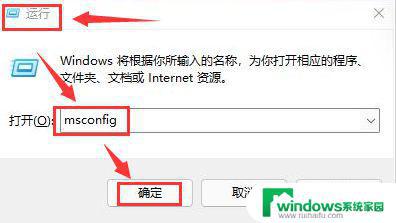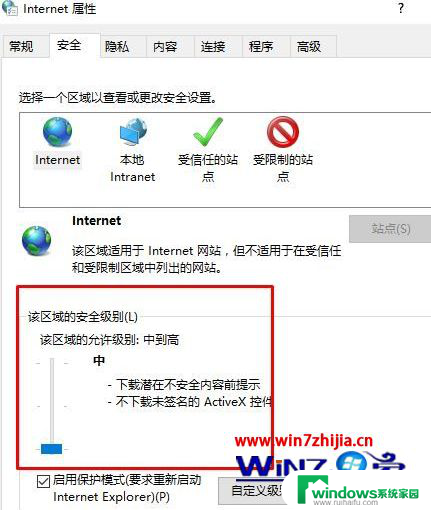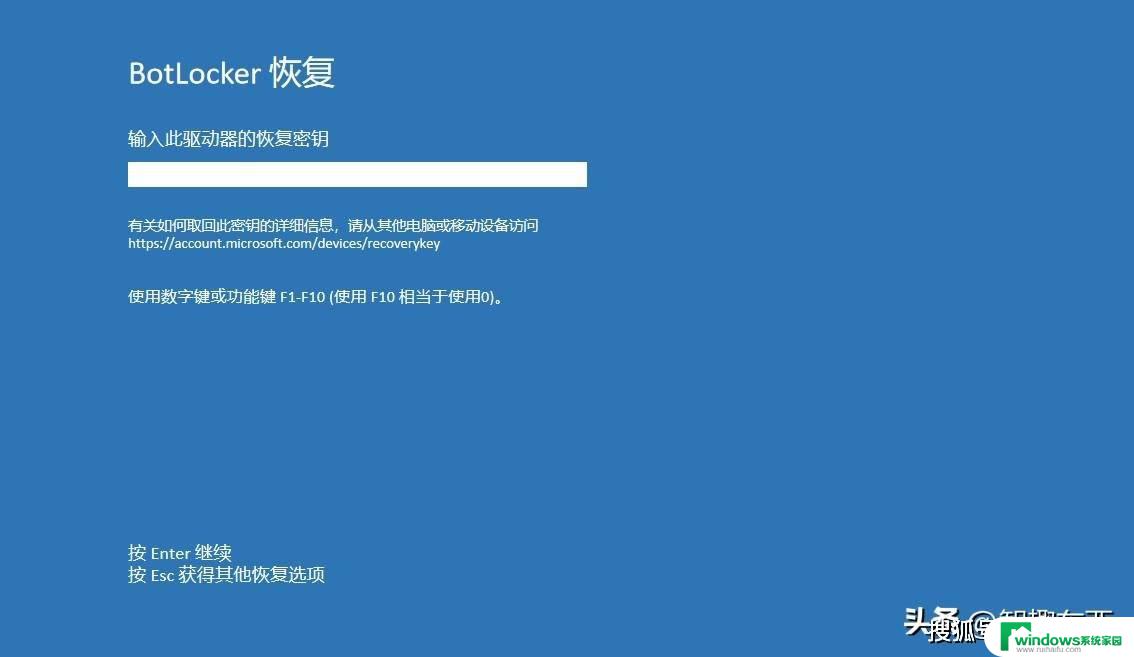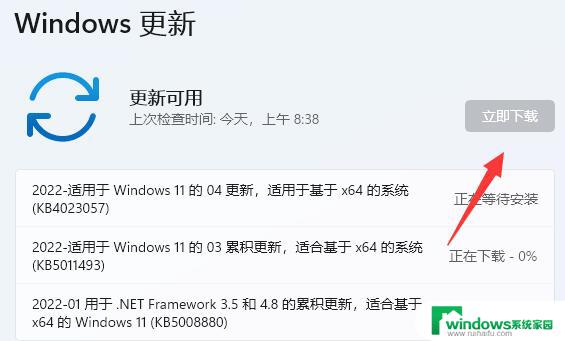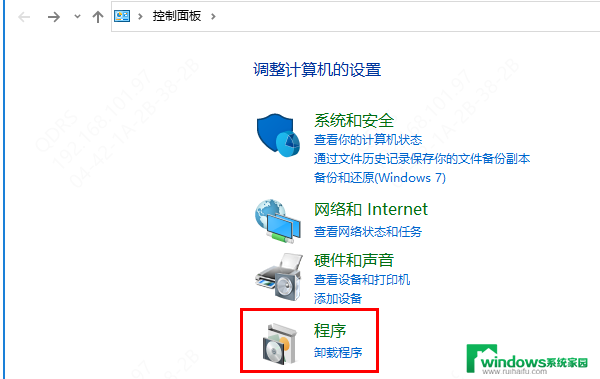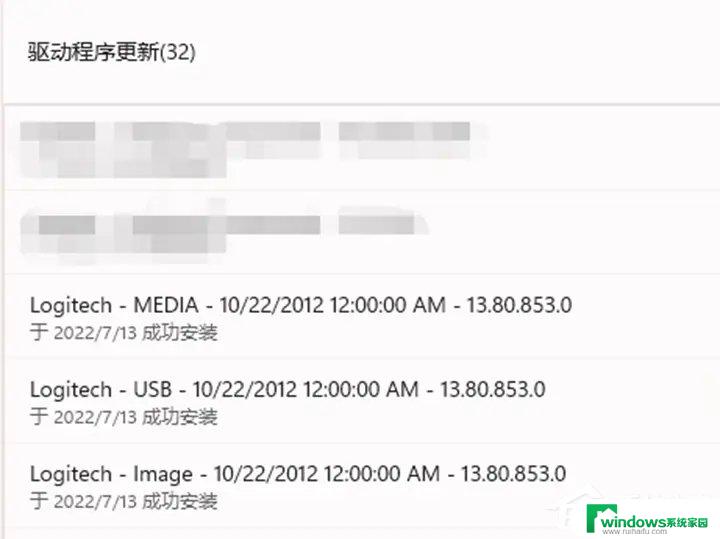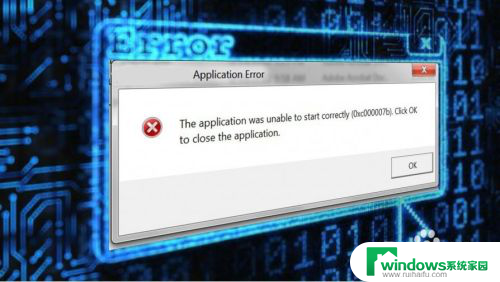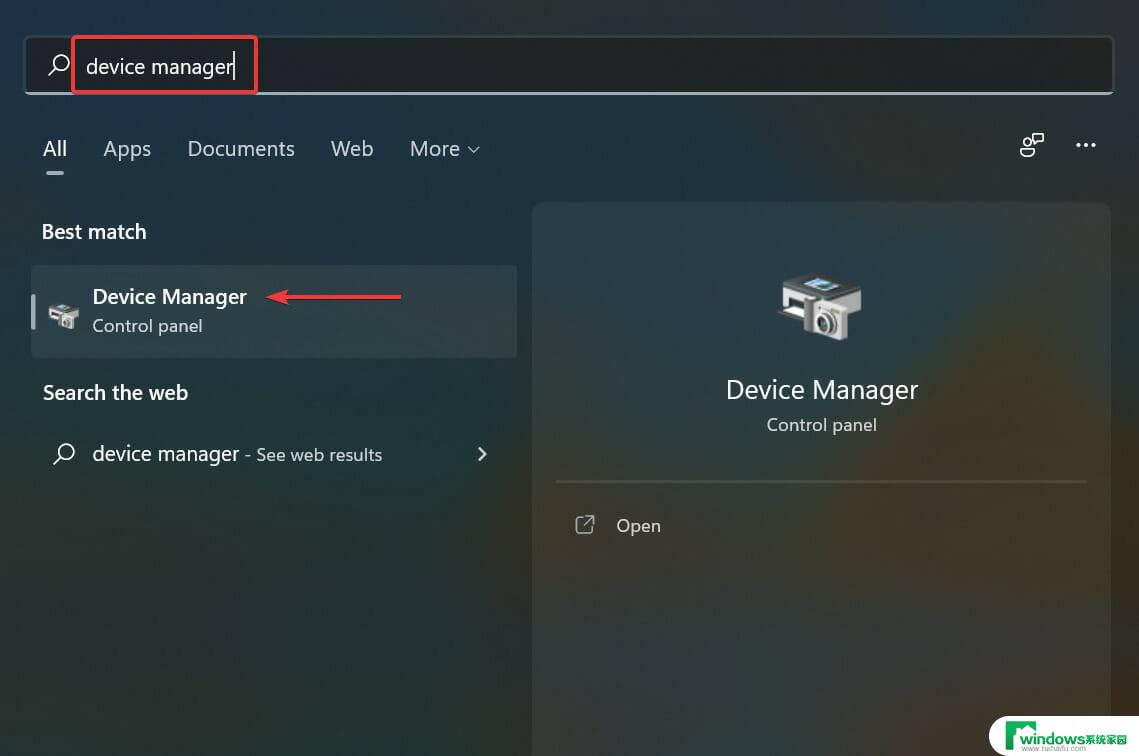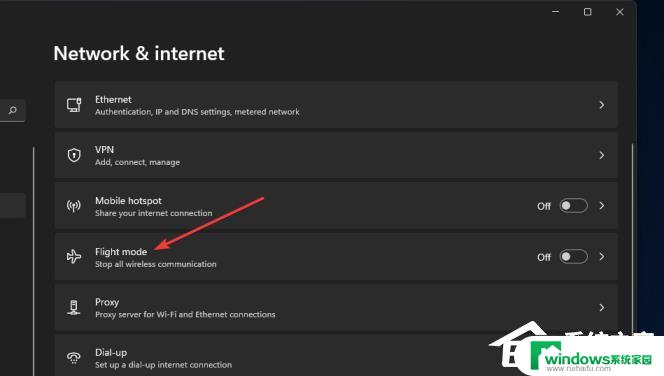无法在此设备上加载驱动程序win11 Win11设备驱动无法加载的解决方法
Win11系统带来了许多新功能和改进,但有时候在安装新设备或更新驱动程序时可能会遇到无法加载驱动程序的问题,这种情况可能导致设备无法正常工作,给用户带来困扰。针对Win11设备驱动无法加载的情况,我们可以通过一些方法来解决。接下来我们将介绍一些解决方法,帮助用户解决这一问题。
一、更新受影响的驱动程序
大多数情况下,简单地更新驱动程序可能会修复 Windows 11 中的A 驱动程序无法在此设备上加载错误。因此,请检查 Windows 本身是否列出了驱动程序的更新并安装它。
如果您没有在 Windows 更新部分中找到更新的版本,请尝试其他方法来更新驱动程序。在这里,您只需要检查设备制造商是否已在其网站上上传了最新的驱动程序版本。
二、禁用内存完整性功能
1、按Windows+S启动搜索菜单,在顶部的文本字段中输入Windows 安全,然后单击相关搜索结果。
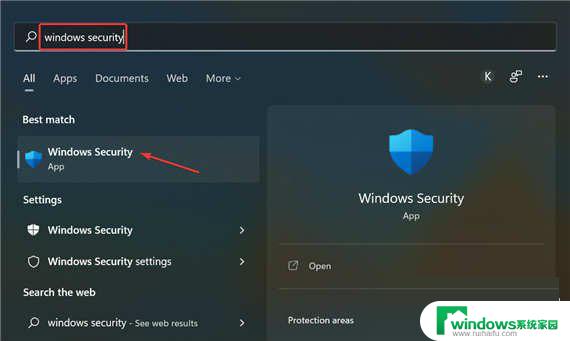
2、接下来,从此处列出的各种选项中单击设备安全性。
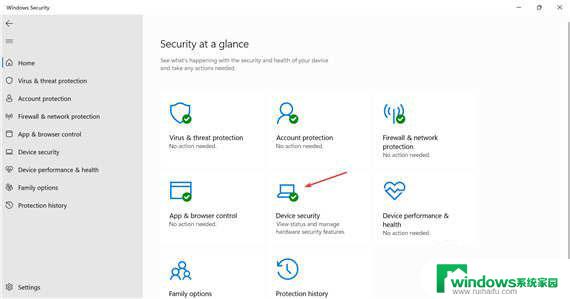
3、单击顶部的核心隔离详细信息选项。
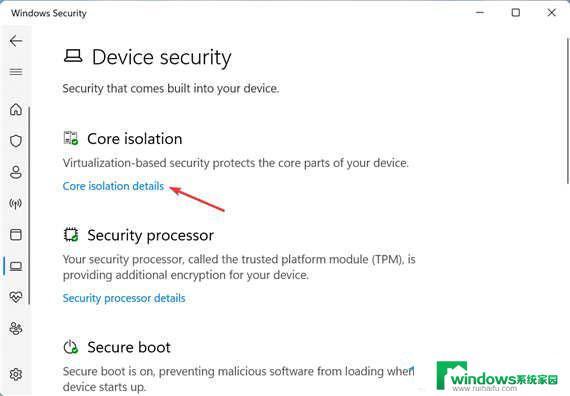
4、现在,关闭内存完整性的切换。

5、最后,重新启动计算机以使更改完全生效。
内存完整性是 Windows 中的一项安全功能,可防止安装不兼容或可能有害的驱动程序。因此,如果错误的驱动程序试图获得访问权限。该功能将阻止,从而导致A 驱动程序无法在 Windows 11 中加载此设备错误。
这里的两种方法已经为大多数用户修复了错误。虽然如果它仍然存在,您可以执行系统还原或将 Windows 11 重置为出厂设置。
此外,请了解在安装 Windows 时缺少驱动程序时该怎么做,因为这会阻止您安装最新版本和升级操作系统。
以上是关于在此设备上加载Win11驱动程序的全部内容,对于那些仍然不清楚的用户,可以参考以上步骤进行操作,希望这对大家有所帮助。